Cómo cambiar los sonidos de Windows 11 para darle un toque diferente
Un truco muy sencillo de hacer.
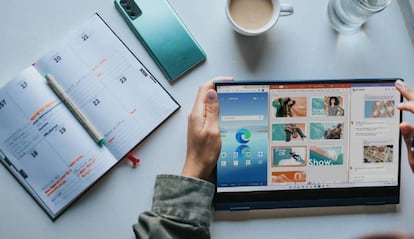
Windows 11 ya está entre nosotros, y lo cierto es que la última versión del sistema operativo de Microsoft ha llegado con una serie de novedades muy interesantes. Además, dentro de muy poco todos los usuarios podremos instalar aplicaciones Android en nuestros ordenadores (de momento es una función disponible en la versión beta), por lo que se ampliarán todavía más las posibilidades que ofrece este sistema operativo.
Además, si conoces los mejores trucos para Windows 11 podrás sacarle más partido que nunca a este sistema operativo que domina el sector con puño de hierro. Por ejemplo, ya te hemos explicado cómo saber qué aplicaciones ocupan más espacio, o nuestros consejos para ahorrar batería en el portátil.
Hoy te queremos enseñar un truco que te permitirá darle un toque diferente a la interfaz. Hablamos de la posibilidad de cambiar los sonidos de Windows 11 de forma muy sencilla.
Cómo cambiar los sonidos de Windows 11
Una de las novedades más curiosas de la última versión del sistema operativo fue que recuperaron el característico sonido de inicio de sesión de Windows. Algo que siempre ha estado disponible en las diferentes versiones del sistema operativo de Microsoft, pero que fue eliminado de Windows 10.
Ahora, aunque han llegado nuevos efectos de sonido, puede que te interese cambiarlos, o igual quieres personalizar el sonido de inicio de sesión. Más que nada porque, además de poder elegir qué sonidos quieres que se reproduzcan, también podrás utilizar tus propios archivos en formato WAV.
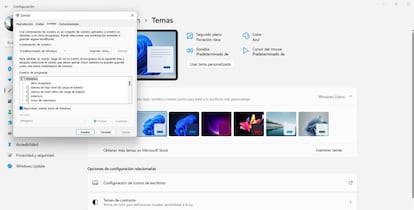
Lo mejor de todo es que el proceso es muy sencillo, y tan solo te va a llevar unos cuantos segundos el poder personalizar los efectos de sonido en Windows 11. Veamos todos los pasos que debes seguir.
- Para empezar, entra en la Configuración de Windows escribiendo “Configuración en la barra de búsqueda del menú de Inicio.
- Ahora, en la columna de la izquierda, pulsa sobre Personalización.
- Verás que se abre una nueva ventana con diferentes opciones. Deberás pulsar sobre Temas.
- Dentro de Temas, verás que pone Sonidos predeterminados de Windows 11. Pulsa sobre esta opción.
Ahora, verás que se abre el menú de sonidos donde podrás configurar diferentes apartados. Cuando hayas finalizado, guarda el tema con el nombre que te apetezca y ya tendrás tu propia configuración de efectos de sonido.
Por último, te invitamos a pasarte por este enlace donde encontrarás todo tipo de archivos de sonido en formato WAV. que te puedes bajar de forma totalmente gratuita para darle un toque muy diferente a Windows 11.

